哈囉~來觀看的大大各位好啊!
上一篇文已介紹如何安裝Anaconda虛擬環境與CPU版本
這次要來安裝GPU版,畢竟GPU跑 Neural Network一定比CPU快
而且聽說很多人裝GPU版本會遇到很多問題與複雜步驟等......(確實如此)
所以我也記錄一下囉!
Step 1. 要來看電腦有無顯卡
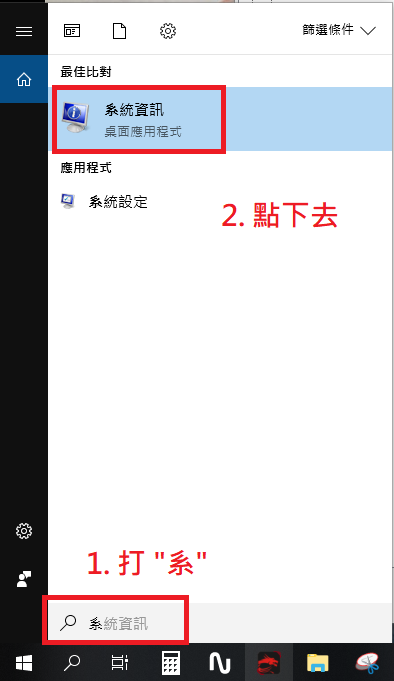
Step 2. 確定有顯卡

Step 3. 連結官網看顯卡是否有支援,有出現就代表可以喔!
https://developer.nvidia.com/cuda-gpus

Step 4. 要來下載CUDA
https://www.tensorflow.org/install/source 版本參考
https://developer.nvidia.com/cuda-toolkit-archive 下載CUDA
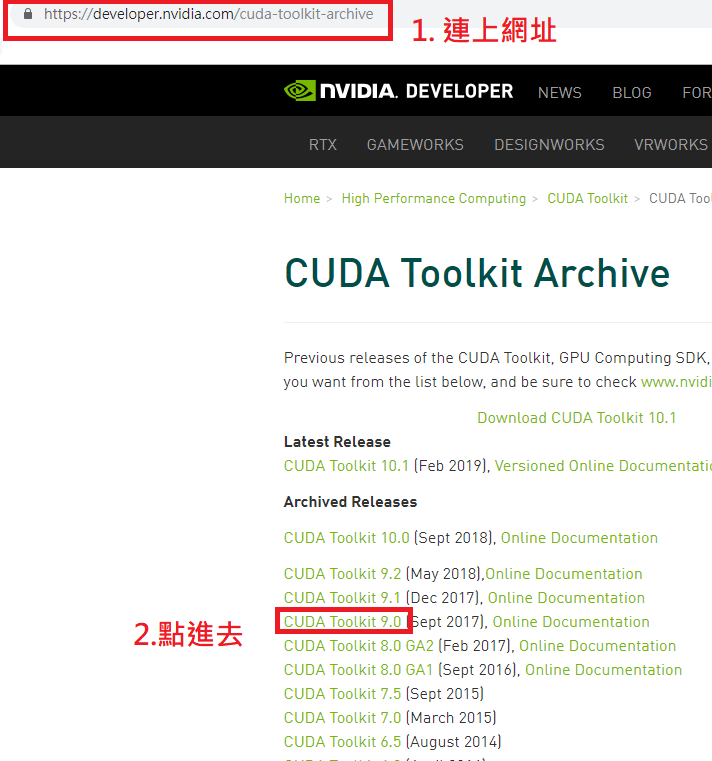
Step 5. 點選下載CUDA條件

Step 6. 根據你的電腦點選

Step 7. 下載完請開啟

Step 8. 繼續下一步

Step 9. 等待......

Step 10. 繼續等...

Step 11. 不知道為什麼沒抓到,不過不影響繼續

Step 12. 同意繼續

Step 13. 忘了截圖安裝那一面,不過我是快速安裝,要自訂安裝請參考別人囉0.0

Step 14. 下一步完成

Step 15. 完成CUDA!

Step 16. 來繼續下載cudnn
https://developer.nvidia.com/cudnn 下載cudnn

Step 17. 辦會員囉......

Step 18. 創帳號

Step 19. 跳到中文版的創帳號......

Step 20. 自己辦帳號,應該不是問題吧...

Step 21. 驗證完e-mail登入下載網址
https://developer.nvidia.com/cudnn 下載cudnn

Step 22. 選擇要符合CUDA 9.0的

Step 23. 下載完解壓縮請複製那三個資料夾

Step 24. 把三個資料夾覆蓋以下路徑的原有資料夾
C:\Program Files\NVIDIA GPU Computing Toolkit\CUDA\v9.0 路徑

Step 25. 測試,顯示CUDA 9.0

Step 26. 來創GPU版本的虛擬環境囉!
D:
cd D:\Python_Learning\Python_tensorflow
conda create --name tensorflow-gpu python=3.5 anaconda

Step 27. 打y繼續

Step 28. 建立虛擬環境成功!

Step 29. 可以透過指令看已有的虛擬環境
conda env list
conda env remove -n (虛擬環境名稱) <<<<若要刪除某虛擬環境的話

Step 30. 開始虛擬環境
activate tensorflow-gpu

Step 31. 安裝maspack與更新numpy
pip install msgpack
pip install --upgrade numpy

Step 32. 安裝tensorflow版本1.12.0
pip install tensorflow-gpu=1.12.0
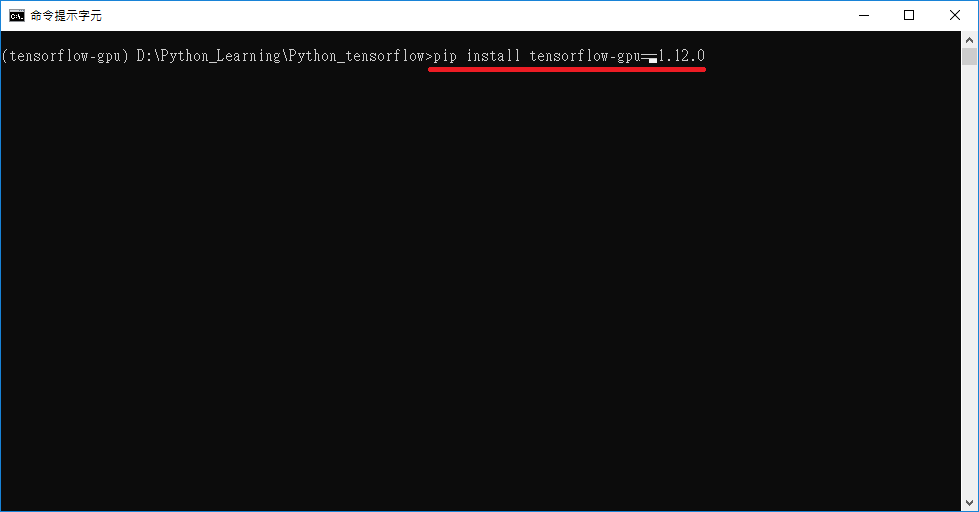
Step 33. 安裝tensorflow成功

Step 34. 安裝keras
pip install keras

Step 35.開啟jupyter notebook來建立新notebook~
jupyter notebook

Step 36. 輸入兩行指令,測試完成!
import tensorflow
import keras

感謝收看~~
我在安裝的時候因為腦殘+眼殘把tensorflow的版本1.12裝成1.2
害我一直debug為什麼找不到模組......
之後來測試CPU與GPU的測試程式吧!
看看效能差異到底差多少![]()
有興趣的還請再多多關注我,也可以一起討論一些問題喔!
那我們下次見~~![]()


 留言列表
留言列表


